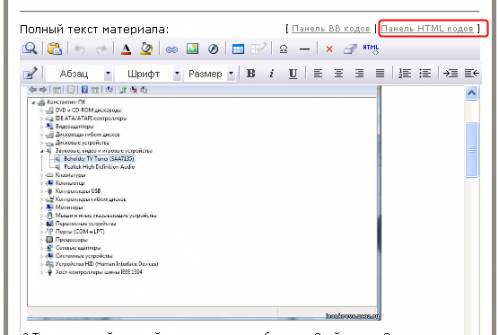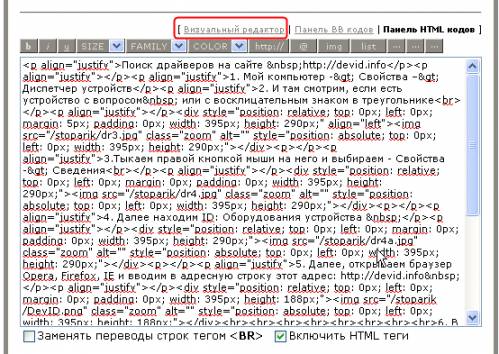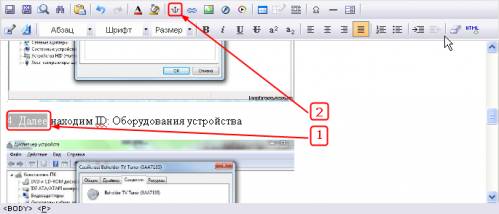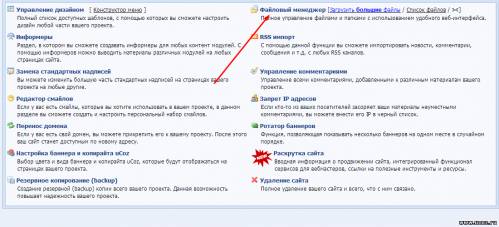Внимание! Данный раздел закрыт и доступен только для чтения в связи с запуском нового проекта uВопросы, на котором Вы можете найти ответ или задать любой интересующий вопрос по системе uCoz. Задавайте вопросы, ищите ответы и помогайте найти ответы другим пользователям системы! Получайте баллы и открывайте новые достижения. Подробнее в блоге...
Архив - только для чтения | |
| Модератор форума: Shеriff, JonMagon, Yuri_G |
| Сообщество uCoz Архивариус Вопросы новичков (первые шаги в системе) Как сделать ссылку? (Пошаговое описание, создания различных ссылок.) |
| Как сделать ссылку? |
|
Ссылка внутри документа (страницы).
Шаг 1. Создаём якоря в нужных местах страницы. Для этого нам нужно открыть нужный материал в визуальном редакторе, но в этом, упрощённом редакторе, отсутствуют некоторые нужные функции, поэтому нам нужно перейти в HTML редактор нажав на ссылку и находясь в редакторе HTML, открыть визуальный редактор по ссылке Редактор откроется в новом окне, там нам нужно: 1 - выделить нужный фрагмент текста и 2 - нажать на кнопку, панели инструментов редактора, с изображением якоря - (Закладка внутри страницы) Далее в открывшемся Ajax окошке вводим в поле - имя - произвольное слово (лучше латинским шрифтом , можно с номером), в нашем примере это - Punkt_04 - и нажимаем кнопку - вставить - после чего окно изменит вид и в поле списка появится имя нашего якоря. Далее жмём - применить и ок  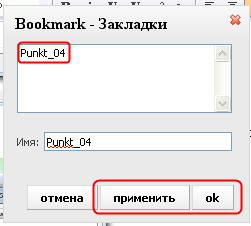 на этом якорь готов. Шаг 2. Создаём ссылку к нашему якорю. Теперь для создания ссылки, в визуальном редакторе: 1. нажимаем кнопку панели инструментов обозначенную на скриншоте цифрой 1 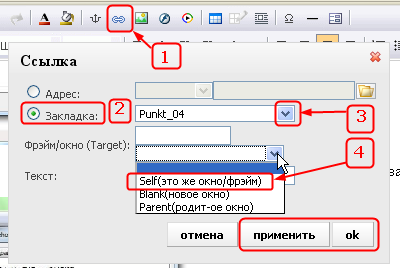 2. В открывшемся Ajax окошке, ставим точку возле строки - Закладка: 3. далее выбираем в списке нужный якорь, в нашем случае - Pukt_04 4. нажимаем кнопку - Фрейм/окно (Tatget): и выбираем Self(это же окно/фрейм) В поле - Текст - можно написать подсказку, которая будет всплывать при наведении курсора на ссылку. Далее жмём - применить и ок - на этом наша ссылка готова, Осталось только сохранить сам документ Ссылка на другую страницу или сайт. Тут всё просто, открываем материал в визуальном редакторе 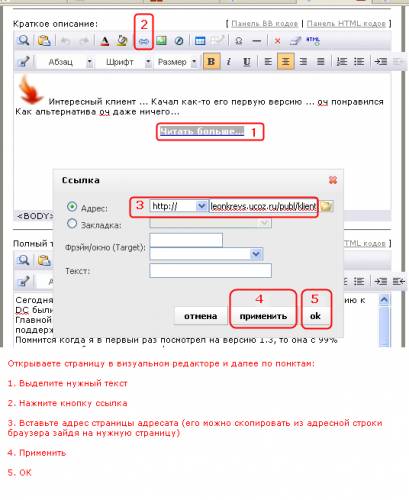 Далее: 1. Выделяем нужный фрагмент (который будет служить ссылкой) 2. Нажимаем кнопку - Ссылка - на панели инструментов редактора 3. Вставляем в поле - Адрес: - нужный адрес, куда ведёт ссылка (его можно скопировать в адресной строке браузера, предварительно зайдя на нужную страницу). В поле - Фрейм/окно (Tatget): - выбираем из выпадающего списка, в каком окне открыть страницу адресат: Self(это же окно/фрейм) Blank(новое окно) Parent(родит-ое окно) В поле - Текст - если необходимо, пишем подсказку, которая будет всплывать при наведении на ссылку курсора мыши. 4. Применить 5. Ок Ссылка готова. Не забываем сохранить изменения страницы. Изображение, фото, картинка - в качестве ссылки или кнопки. Как и в предыдущем примере открываем материал (статью) в визуальном редакторе: 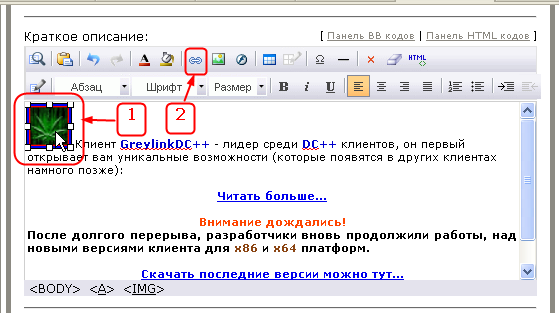 1. Кликнув левой кнопкой мыши по нужной картинке, таким образом выделяем её (на самом деле мы выделяем не саму картинку, а область в которой она расположена). 2. Далее нажимаем кнопку - Ссылка - на панели инструментов редактора 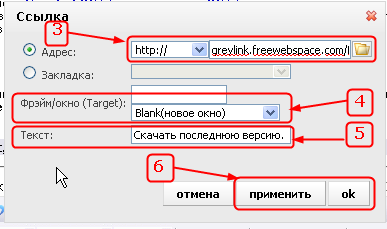 3. Вставляем в поле - Адрес: - нужный адрес, куда ведёт ссылка (его можно скопировать в адресной строке браузера, предварительно зайдя на нужную страницу). 4. В поле - Фрейм/окно (Tatget): - выбираем из выпадающего списка, в каком окне открыть страницу адресат: Self(это же окно/фрейм) Blank(новое окно) Parent(родит-ое окно) 5. В поле - Текст - если необходимо, пишем подсказку, которая будет всплывать при наведении на ссылку курсора мыши. 6. Применить и Ок. Не забываем сохранить изменения. Ссылка на другую страницу, к определённому месту, абзацу. Шаг 1. Создаём якорь. Как и в самом первом примере, вначале нужно создать якорь в том месте, куда будет адресована ссылка. Для этого открываем материал в полном визуальном редакторе, способом описанном в первом примере: 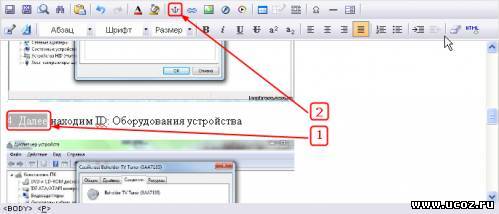 1 - выделяем нужный фрагмент текста и 2 - нажимаем на кнопку, панели инструментов редактора, с изображением якоря - (Закладка внутри страницы) 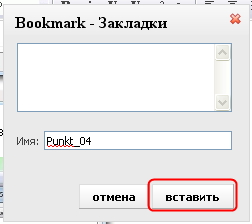  Далее в открывшемся Ajax окошке вводим в поле - имя - произвольное слово (лучше латинским шрифтом , можно с номером), в нашем примере это - Punkt_04 - и нажимаем кнопку - вставить - после чего окно изменит вид и в поле списка появится имя нашего якоря. Далее жмём - применить и ок Якорь готов. Сохраняем изменения страницы. Шаг 2. Создаём ссылку. Теперь переходим на страницу на которой будет расположена ссылка и открываем её в визуальном редакторе: 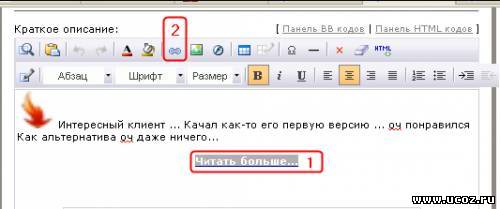 1. Выделяем нужный фрагмент (который будет служить ссылкой) 2. Нажимаем кнопку - Ссылка - на панели инструментов редактора 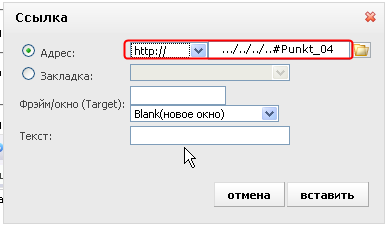 Далее очень тонкий и важный момент: Вставляем в поле - Адрес: - нужный адрес той страницы, куда ведёт ссылка (его можно скопировать в адресной строке браузера, предварительно зайдя на нужную страницу) и приписываем к нему имя нашего якоря вставив перед ним решётку (без неё ссылка работать не будет) - #Punkt_04 В поле - Фрейм/окно (Tatget): - выбираем из выпадающего списка, в каком окне открыть страницу адресат: Self(это же окно/фрейм) Blank(новое окно) Parent(родит-ое окно) В поле - Текст - если необходимо, пишем подсказку, которая будет всплывать при наведении на ссылку курсора мыши. Сохраняем изменения страницы. PS. Настоятельно рекомендуется НЕ пользоваться визуальным редактором находясь в браузере Google Chrome, к чему может привести такое использование описано в статье - //forum.ucoz.ru/forum/31-36824-1 - для работы с сайтом лучше всего подходят адаптированные для этой цели браузеры Firefox от uCoz - описание и ссылки на скачивание находятся тут - http://browsers.ucoz.ru/ Прикрепления:
3339240.png
(6.6 Kb)
·
5510332.png
(72.5 Kb)
·
1835662.png
(25.6 Kb)
·
3362473.png
(83.0 Kb)
·
7654418.png
(6.0 Kb)
·
6505810.jpg
(17.3 Kb)
·
9725901.png
(6.6 Kb)
·
4972780.png
(6.0 Kb)
·
4073921.jpg
(17.1 Kb)
·
0656543.png
(7.5 Kb)
Сообщение отредактировал Leonkrevs - Вторник, 26 Апр 2011, 00:05:12
|
|
savos, В Редакторе страниц - Управлении страницами сайта при редактировании содержания страницы есть кнопки виджетов - гаджетов ...
|
|
Шаблон 983. Раньше , когда редактировала страницу внизу были гаджеты.Сегодня думала может дело в шаблоне,поменяла,а все осталось так же.
Добавлено (16 Мар 2014, 16:18:47) Добавлено (16 Мар 2014, 16:19:59) Изображения [?]:Макс. размер - 2000Kb [ Изменить ] Удалить [i] Опции: Содержимое страницы временно недоступно для просмотра Использовать персональный шаблон для страницы [?] Заменить внешние ссылки используя сервис u.to [?] Группы, имеющие доступ к странице:ПользователиПроверенныеМодераторыАдминистраторыДрузьяЗаблокированныеГостиВсе группы Это то что есть |
|
savos, Это может быть только в визуальном редактировании/
Проверьте что у вас в настройках Главная » Общие настройки »  Прикрепления:
8291754.png
(9.3 Kb)
|
|
Простите, я тут совсем новичок.
Хотела сделать как вы сказали: маленькую картинку на сайте превратить в ссылку на более крупную фотографию, расположенную на Радикал-Фото. Но... ничего не вышло! Все сделала, как написано было: выделила картинку, нажала на значок ссылки, вставила в открывшееся окошко вот это: http://s019.radikal.ru/i617/1404/9f/57db8cc1d6b8.png и... ничего! Мой сайт тут: http://bluebutterfly.ucoz.ru/ Что с ним не так, а? |
|
Простите, я тут совсем новичок. Хотела сделать как вы сказали: маленькую картинку на сайте превратить в ссылку на более крупную фотографию, расположенную на Радикал-Фото. Но... ничего не вышло! Все сделала, как написано было: выделила картинку, нажала на значок ссылки, вставила в открывшееся окошко вот это: http://s019.radikal.ru/i617/1404/9f/57db8cc1d6b8.png и... ничего! Мой сайт тут: http://bluebutterfly.ucoz.ru/ Что с ним не так, а? Вам нужно прописать в шаблоне ( где хотите видеть ссылку-картинку) вот такой код Код <a href="ссылка"><img src="ссылка на картинку" border="0" width="269" height="37" alt="текст при наведении" title="текст при наведении"></a> Цитата width="269" - ширина картинки height="37" - высота картинки Тоесть размеры вашей картинки можете регулировать сами А картинку лучше заливать не на Радикал , а в свой файловый менеджер, который находиться в Панели Управления Прикрепления:
4245042.png
(59.5 Kb)
道德經 Помощь по системе
Сообщение отредактировал @katy@ - Пятница, 04 Апр 2014, 13:45:42
|
|
Nikas_Fix, пу - общие настройки -
Использовать функцию преобразования внешних ссылок с помощью сервиса u.to: - галочку снять Появится Проксировать все внешние ссылки в добавляемых материалах: - галочку поставить и сохранить. Гадаю по фотографии! Спасибо в репутацию)) Платные услуги не дорого
|
|
не совсем понятно, что конкретно вам нужно, как-то всё сложно =)
если, Вы хотите, чтобы гости не ходили по Вашим ссылкам, то пользуйтесь функцией "скрытый текст (для незарегистрированных)" http://prntscr.com/3qv4pl если, хотите запаролить страничку на форуме, то есть скрипты для этого |
|
Код href="http://99link.ru/31140" |
| |||

Будьте в курсе всех обновлений: подпишитесь на наш официальный Telegram-канал uCoz и задавайте вопросы в чате сообщества!

 Чат сообщества
Чат сообщества